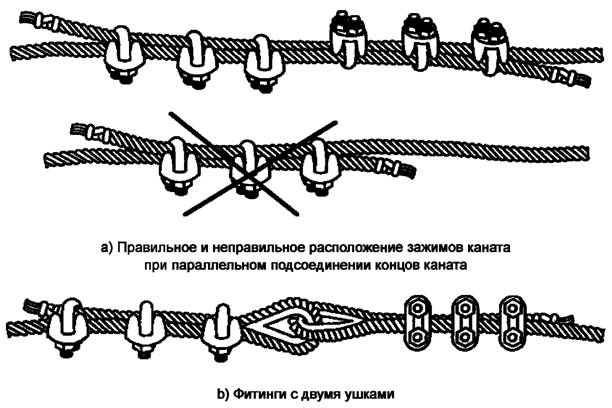Соединить трос: Как соединить концы троса? – ответы экспертов 7dach.ru
alexxlab | 28.05.2023 | 0 | Разное
5 способов ремонта стального тросика
Совершенно неважно: пользуетесь ли вы мотоциклом, мопедом или, например, электрической лебедкой, рано или поздно вам приходится сталкиваться с различными проблемами с тросиками. В сегодняшней статье мы рассмотрим основные «поломки» и расскажем, как их легко и быстро можно исправить.
Содержание
Как восстановить бобышку на конце тросика
В данном обзоре рассмотрим несколько простых способов как на скорую руку сделать свинцовую бобышку для тросика.
Способ 1
Для этого нам потребуется кусок металлической тонкостенной трубки подходящего диаметра, болт с гайкой и свинец.
Первым делом отрезаем кусок металлической трубки нужной длины. С помощью болгарки делаем прорезь с одной стороны.
Возможно, вам также интересно будет прочитать, как сделать леску для мотокосы (триммера) из пластиковых бутылок.
Основные этапы работ
На следующем этапе берем болт подходящего диаметра (чтобы он входил внутрь трубки), и отрезаем от него верхнюю часть со шляпкой. На этот болт навинчиваем гайку.
На этот болт навинчиваем гайку.
Далее вставляем болт в трубку (как показано на фото ниже) и фиксируем детали с помощью гайки.
После этого необходимо будет расплавить свинец (хотя обычно используют припой). Убираем шлак на поверхности и заливаем расплавленный металл в самодельную форму, предварительно вставив в прорезь в трубке конец тросика.
Когда свинец застынет, просто убираем болт с гайкой, затем выталкиваем отлитую бобышку из формы. Обрезаем болгаркой все лишнее.
Читайте также: как из велосипедной цепи сделать своими руками ударную головку для молотка.
Видео
Подробнее о том, как быстро и просто отлить качественную свинцовую бобышку для тросика, вы можете посмотреть на видео ниже. Этой идеей поделился автор YouTube канала Mr SunY.
2 BICYCLE HACKСпособ 2
Бобышки на концах тросиков часто обрываются, и обычно подобная проблема решается заменой троса. Однако можно его восстановить. Необходимо просто отлить новую бобышку.
Первым делом необходимо будет изготовить форму для отливки. Для этого нам потребуется болт (шпилька), кусок прутка или гвоздь, гайки. Берем кусок шпильки или отрезаем резьбовую часть от болта. Зажимаем в тисках. Сверлим сквозное отверстие.
Потом рассверливаем отверстие в верхней части шпильки сверлом большего диаметра.
Рекомендуем вам также ознакомиться со способом оцинковки металла без использования электричества.
В отверстие меньшего диаметра (снизу шпильки) будет вставляться стальной пруток или гвоздь, чтобы можно было выпрессовать отлитую бобышку из своего посадочного места.
Основные этапы работ
На следующем этапе необходимо будет сделать прорезь в верхней части шпильки. Потом накручиваем гайку.
Берем тросик, ровняем его край. Потом этот край надо будет распушить немного. Вставляем тросик в прорезь в шпильке и фиксируем его гайкой. Также вставляем снизу металлический штырь.
Расплавляем свинец и заливаем в форму. Даем остыть. Потом выталкиваем бобышку из шпильки. Обрабатываем напильником или шлифовальной насадкой для дрели. Новый наконечник на тросик готов.
Даем остыть. Потом выталкиваем бобышку из шпильки. Обрабатываем напильником или шлифовальной насадкой для дрели. Новый наконечник на тросик готов.
Видео
Подробно о том, как отлить свинцовую бобышку своими руками, можно посмотреть на видео ниже. Данный обзор создан на основе видеоролика с YouTube канала Mr SunY. А как вы отливаете бобышки для тросиков?
HOW TO PUT LEAD ON A WIRE ROPEСпособ 3
Если вы сорвали тормоз на велосипеде (то есть произошел обрыв троса), то эту проблему можно устранить самостоятельно. И для этого потребуется изготовить самодельное устройство для ремонта.
Для изготовления нашей самоделки потребуется болт, металлический стержень и газовая горелка.
Первым делом в болте необходимо будет просверлить сквозное продольное отверстие. Сверлим отверстие сначала маленьким сверлом, потом — сверлом нужного диаметра.
Рекомендуем также прочитать интересную статью-обзор: как своими руками сделать простой электропривод на велосипед из двигателя от дворников автомобиля.
Основные этапы работ
На следующем этапе в нижней части болта необходимо будет сделать прорезь. Для этого автор использует болгарку с отрезным кругом.
Затем подбираем металлический стержень по внутреннему диаметру отверстия в болте. Зажимаем его в слесарных тисах. Сверху надеваем болт. Конец стержня не должен попадать внутрь прорези.
Далее устанавливаем рядом с болтом газовую горелку. Нагреваем конец тросика и заводим его внутрь болта. Потом расплавляем свинец и заливаем его в прорезь.
После застывания свинца на конце тросика будет сформирована головка. Ударяем по стержню молотком и выбиваем головку. Потом останется только обработать ее напильником по металлу.
Видео
Подробнее о том, как отремонтировать сорванные тормоза на велосипеде, можно посмотреть на видео ниже. Обзор создан на основе видеоролика с YouTube канала «все идеи».
Что Делать если сорвался Тормоз или Сцепление / как сделать устройство для ремонтаНадежный способ соединить оборванный тросик
В данном обзоре автор поделится с нами хоть и не самым простым, но довольно надежным способом соединения оборванного стального тросика.
В принципе, нельзя сказать, что этот способ прям какой-то мегасложный, и лишь «избранные» могут применить на практике. Нет, это совсем не так. С этой задачей без проблем справится каждый мастер, да и вообще — любой мужчина, который умеет держать в руках инструмент.
Первым делом потребуется отрезать кусок шпильки подходящей длины. В нем необходимо просверлить сквозное продольное отверстие (чуть больше диаметра тросика).
Основные этапы работ
На следующем этапе зажимаем шпильку в тисках, берем болгарку и прорезаем шпильку до середины, чтобы получилось отверстие.
С торцов шпильки вставляем два конца тросика и продеваем их через «окошко» в центральной части.
После этого накручиваем на шпильку две гайки, и затягиваем их, чтобы прижать концы тросика. Естественно, затягивать нужно не от руки, а с помощью гаечных ключей.
Читайте также статью: полезные советы и хитрости при ремонте в доме.
Видео
Подробно о том, как соединить оборванный тросик, можно посмотреть на видео ниже. Данная идея принадлежит автору YouTube канала Be Creative.
Данная идея принадлежит автору YouTube канала Be Creative.
Как решить проблему с распушиванием концов тросика
Довольно распространенная проблема, когда концы стальных тросиков распушиваются. Это очень усложняет работу с ними — например, невозможно их вставить в «рубашку». Впрочем, у этой проблемы есть довольно простое решение.
В сегодняшней статье мы расскажем, как буквально за считанные секунды «починить» тросик сцепления, тормоза или газа. Для этого нам потребуется сварочный аппарат.
Обратите внимание: навыки сварочных работ в данном случае не имеют абсолютно никакого значения.
С этой задачей справится как профессиональный сварщик, так и новичок. Даже тот, кто впервые взял в руки держак. Однако технику безопасности необходимо соблюдать.
Основные этапы работМассу сварочного аппарата подключаем к минусовому разъему, а держатель электродов — к плюсовому. Менять полярность не рекомендуется.
Менять полярность не рекомендуется.
Дальше мы делаем следующее: скручиваем распушенный конец тросика (максимально насколько это у вас получится) и зажимаем его в сварочном держаке таким образом, чтобы кончик тросика выступал снаружи.
После этого необходимо будет один раз слегка чиркнуть кончиком тросика об сварочную массу.
В итоге металл сплавится и получится «заглушка» на торце. После такой процедуры вероятность того, что конец тросика снова распушится, крайне мала.
При необходимости бесформенную сварную каплю можно обработать напильником по металлу или на шлифовальном станке. Вот такой простой способ.
ВидеоКак говорится: «Лучше один раз увидеть, чем сто раз услышать», поэтому мы рекомендуем посмотреть, как процесс ремонта тросика происходит на практике в авторском видеоролике ниже. Своим опытом поделился с нами автор YouTube канала Dedi Karya.
Weld steel fiber solderАндрей Васильев
Задать вопрос
Подвесные системы на тросах — как и где применять?
Для лучшего понимания сути приведём практические примеры использования подвесных систем.
Такой способ крепления даёт безусловные преимущества: отпадает необходимость делать отверстия в стене, в потолке, или в полу для каждой панели; монтаж и демонтаж занимает очень мало времени. А теперь разберемся, какую функцию выполняет каждый вид крепления. Ведь подвесная система может быть гораздо сложнее той, которые представлены на фото, и включать разные крепежные узлы. Начнём с простого.
Тросы
Обычно витые, из нержавеющей, либо оцинкованной проволоки. Могут продаваться в ПВХ оболочке. Такой трос выполняет роль проводника электричества и используется при монтаже конструкции с подсветкой (акрилайт).
Внимание! Все элементы системы совместимы с тросом Ø1,5-2 мм. Общая рабочая нагрузка на каждый трос не должна превышать 50 кг. Максимально допустимая нагрузка рассчитывается исходя из рекомендаций изготовителя.
Крепления троса
Это соединительные элементы, которые крепятся к различным (вертикальным, горизонтальным, наклонным) поверхностям: потолку, полу или стене.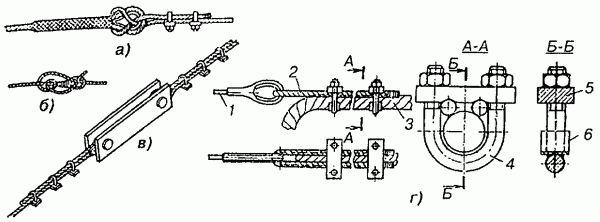 Именно через них продевается, и фиксируется трос. Существует 2 распространённых способа его фиксации: цангой, либо зажимным винтом.
Именно через них продевается, и фиксируется трос. Существует 2 распространённых способа его фиксации: цангой, либо зажимным винтом.
Фиксация троса цангой. На рисунке приведён пример креплений А20 и А21 на саморезах к потолку, с цанговым зажимным механизмом внутри. Крепёж А21 комплектуется декоративной полусферической крышкой. Оба фиксируются к потолку или полу.
Внимание! Крепежи с цанговым фиксатором применяются исключительно для тросов без изоляционной оболочки.
Зачастую возникает необходимость продеть трос через боковую часть крепежа, соединив его со стеной с помощью шурупа или шпильки. Напольные/потолочные крепежи для троса А22 и А12Т позволяют сделать это.
Фиксация винтом. Ниже показано, как можно соединить трос с потолком или полом при помощи тросового крепежа А29, внутри которого встроен зажимной установочный винт.
Для соединителя троса с вертикальной (стена), горизонтальной (потолок, пол) или наклонной поверхностью применяются крепления А03 и А07. Оба снабжены цангой и поворотным механизмом, но имеют небольшое конструктивное отличие. Расстояние от стены в точке фиксации троса у них разные: А03 30-35 мм, А07 10-15 мм.
Оба снабжены цангой и поворотным механизмом, но имеют небольшое конструктивное отличие. Расстояние от стены в точке фиксации троса у них разные: А03 30-35 мм, А07 10-15 мм.
Крепления троса к вертикальной и наклонной поверхностям с помощью крепежа А03.
В случае отсутствия особых требований к внешнему виду могут применяться более простые конструктивные решения. Например, такие как А18
Подвесы
Мы привели примеры соединения крепежей одного конца троса с потолком, полом и стеной. Другой конец троса соединяется с подвесами (также через цангу или винт). На этих подвесах закрепляются в нужном положении информационные панели, таблички, полки, постеры и пр.
Если материал имеет толщину до 10 мм, располагается вертикально и имеет только верхние точки крепления, то логично будет воспользоваться подвесом А13. Обратите внимание, что в этом случае нижний край остается незакрепленным, а значит возможно раскачивание.
Следующие подвесы А41, А42 и А09, А10 более универсальны, крепятся не только к тросу, но могут использоваться как настенные и потолочные кронштейны.
Цанговые подвесы А14 и А15 имеет независимый поворотный механизм. Это позволяет использовать их для верхнего или бокового крепления панелей, или закреплять их вертикально и горизонтально (полки, вывески, карнизы). Подвес А14 односторонний, а подвес А15 двухсторонний.
В конструкции подвесов А17 и А32 для вертикальных панелей с отверстиями используются винты с декоративной головкой. Цанговый зажим позволяет перемещаться вдоль троса и настраивать необходимую высоту панели. Подвес А32 предназначен для вертикальных, параллельно размещаемых панелей.
Для монтажа стеллажей применяются подвесы А30 также имеющие цанговый зажим. Применение этой фурнитуры требует последовательности установки колец и прокладок. По углам полок необходимо просверлить отверстия диаметром 12 мм.
В некоторых случаях вместо подвесов возможно использование крепёжных элементов, например прямого крепежа с цанговым зажимом А22.
Дополнением к рассмотренным элементам служат крюки А27 и А28 с цанговым зажимом. Приспособления позволяют устанавливать временные и легкосъемные узлы.
Как подключить One Connect Box к телевизору Samsung
One Connect Box позволяет подключить кабельную, спутниковую приставку или систему видеоигр к телевизору или интеллектуальному монитору без каких-либо неприглядных проводов, свисающих сзади устройства. Мы покажем вам, как правильно подключить One Connect Box к телевизору или игровому монитору, а также дадим несколько советов по настройке.
Примечание : One Connect Box поставляется только с некоторыми моделями телевизоров и должен быть подключен к телевизору для правильной работы.
В 2022 году Neo QLED 8K и некоторые модели Neo QLED 4K (QN900B, QN800B, QN850B, QN95B и QN95BD), а также Frame TV 2022 года (LS03B) включают и совместимы с One Connect Box.
Подключите кабель One Connect к порту One Connect на задней панели телевизора.
Подключите другой конец кабеля к One Connect Box.
Подсоедините шнур питания к One Connect Box, а другой конец вставьте в розетку.
8K QLED и 4K QLED One Connect Box 2021 и 2022 можно прикрепить к подставке для телевизора или задней панели телевизора при настенном монтаже телевизора.
В 2020 году только модели Q950TS 8K QLED, TU9000 Crystal UHD и Frame 2020 (LS03T) включены и совместимы с One Connect Box.
Подключите кабель One Connect к порту One Connect на задней панели телевизора.
Подключите другой конец кабеля к One Connect Box.
Подсоедините шнур питания к One Connect Box, а другой конец вставьте в розетку.
В 2019 году только модели Q90R, Q900R и Frame (2019) были включены и совместимы с One Connect Box. В 2018 году модели Q900F, Q9F, Q7C, Q75C, Q7F, Q75F и Frame (2018 года) включали One Connect Box.
В 2018 году модели Q900F, Q9F, Q7C, Q75C, Q7F, Q75F и Frame (2018 года) включали One Connect Box.
Подключите кабель One Connect к порту One Connect на задней панели телевизора.
Подключите другой конец кабеля к One Connect Box.
Подсоедините шнур питания к One Connect Box, а другой конец вставьте в розетку.
В 2017 году были включены модели Q9F, Q8C, Q7C, Q7CD, Q7F и Q7FD, совместимые с One Connect Box. Кроме того, MU9000, MU900D, M8500, MU850D, MU8000, MU800D и The Frame поставляются с One Connect Box.
Подключите шнур питания One Connect к электрической розетке, а другой конец подключите к порту питания One Connect.
Подсоедините невидимый соединительный кабель к порту One Connect на One Connect Box. Затем подключите другой конец к порту One Connect на телевизоре.
Подсоедините кабель питания телевизора к задней панели телевизора, а другой конец подключите к электрической розетке.

Некоторые более ранние модели телевизоров включали в себя One Connect Box или предлагали его в качестве дополнительной надстройки. Если ваш телевизор поставляется с приставкой, подключите кабель One Connect к порту One Connect на телевизоре. Затем подключите другой конец кабеля к One Connect Box.
Примечание . Чтобы узнать, совместима ли ваша модель с One Connect Box или One Connect mini, обратитесь к руководству пользователя
One Connect Box позволяет держать все в порядке, позволяя подключать все внешние устройства в одном месте.
Кабель Invisible Connection имеет диаметр всего 3,4 мм и длину до 49 футов. Он предназначен для легкого крепления к Настенное крепление для телевизора Samsung .
Одна из идей состоит в том, чтобы иметь One Connect Box и подключенные устройства в отдельной комнате, если вы можете проложить кабель Invisible Connection между телевизором и One Connect Box. (Протяните кабель вдоль стены или плинтуса.) Только помните, что с кабелем нужно обращаться осторожно – не сгибайте его под острым углом.
(Протяните кабель вдоль стены или плинтуса.) Только помните, что с кабелем нужно обращаться осторожно – не сгибайте его под острым углом.
Это также отличная идея для доступных кабелей One Connect для прокладки в стене. Это отличный способ подключить все, что вам нравится, к телевизору, при этом ваши устройства будут скрыты от глаз. Просто не забывайте следовать всем местным правилам при прокладке кабелей в стене. Вы можете просмотреть это полезное руководство для установка внутристенной электропроводки .
Если у вас возникли проблемы после подключения One Connect Box, ознакомьтесь с нашим руководством по устранению неполадок .
Другие ответы, которые могут помочь
Подключите кабельную или спутниковую приставку и другие устройства к телевизору Samsung
На что обратить внимание перед установкой телевизора Samsung на стену
Подключите устройство Bluetooth к телевизору Samsung
Свяжитесь с нами
Свяжитесь с нами
Мы здесь для вас.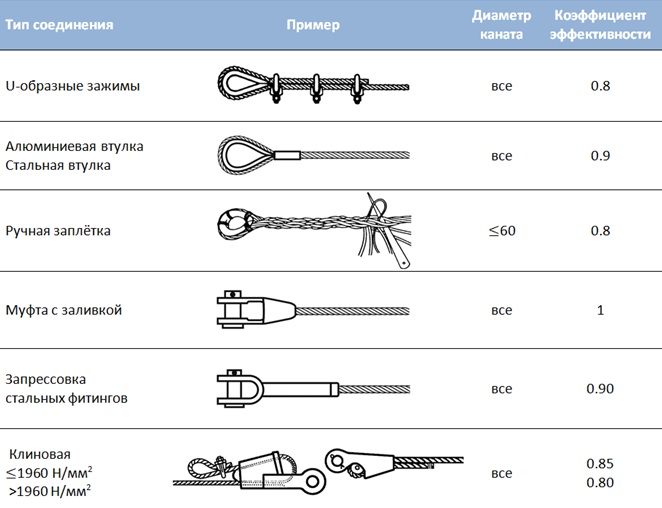
Напишите нам
1-800-САМСУНГ 8:00–12:00 по восточному поясному времени, 7 дней в неделю ИТ/вычисления — с 8:00 до 21:00 по восточному поясному времени с понедельника по пятницу
Помощь в заказе
Акции Samsung
Позвоните или напишите нам Позвоните нам
Нужна помощь прямо сейчас?
Использование электронной почты в качестве способа связи было прекращено с 3 апреля 2019 г.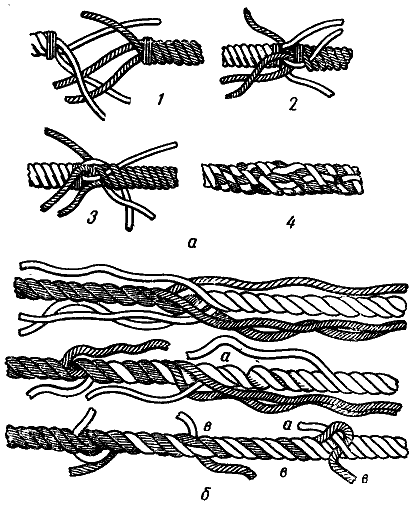 Пожалуйста, свяжитесь с нами через чат для более быстрого ответа.
Пожалуйста, свяжитесь с нами через чат для более быстрого ответа.
Позвоните или напишите нам Позвоните нам
Чем мы можем вам помочь?
1-800-САМСУНГ 1-800-САМСУНГ
1-800-726-7864 1-800-726-7864
Мобильный 8:00–12:00 по восточному поясному времени 7 дней в неделю
Бытовая электроника и техника 8:00–12:00 по восточному поясному времени 7 дней в неделю
ИТ/вычисления 8:00 – 21:00 по восточному поясному времени 7 дней в неделю
Поддержка текста 24 часа в сутки 7 дней в неделю
телевизоры-домашние кинотеатры|телевизоры|4k-uhd-телевизоры
© Samsung Electronics America, Inc. , 2023. Samsung, Samsung Galaxy и Family Hub являются товарными знаками Samsung Electronics Co., Ltd.
Все другие бренды, продукты и услуги, а также их соответствующие товарные знаки, названия и логотипы являются собственностью их соответствующих владельцев.
Вышеупомянутый контент предоставляется только в развлекательных и информационных целях. Обратитесь к руководству пользователя для получения более полной информации.
Вся информация, содержащаяся здесь, может быть изменена без предварительного уведомления. Samsung не несет ответственности за любые прямые или косвенные убытки,
возникающие в связи с использованием или доверием к содержащемуся здесь контенту.
, 2023. Samsung, Samsung Galaxy и Family Hub являются товарными знаками Samsung Electronics Co., Ltd.
Все другие бренды, продукты и услуги, а также их соответствующие товарные знаки, названия и логотипы являются собственностью их соответствующих владельцев.
Вышеупомянутый контент предоставляется только в развлекательных и информационных целях. Обратитесь к руководству пользователя для получения более полной информации.
Вся информация, содержащаяся здесь, может быть изменена без предварительного уведомления. Samsung не несет ответственности за любые прямые или косвенные убытки,
возникающие в связи с использованием или доверием к содержащемуся здесь контенту.
Предыдущий Далее
Содержание
Простое руководство по подключению к телевизору | LG USA Support
Руководство по простому подключению к телевизору | Поддержка LG в СШАПерейти к содержанию Перейти к справке по специальным возможностям
Пошаговое руководство по устройству и кабельному разъему
Шаг 1. Выберите Все устройства, которые будут подключаться к вашему телевизору. Редактировать
Выберите хотя бы одно устройство.
Блок кабельного/спутникового телевидения
Смартфон/планшет
Игровая консоль
USB-накопитель
Саундбар/домашний кинотеатр
Компьютер
Проигрыватель DVD/Blu-ray
Мышь/клавиатура
Наушники
Ключ AN-WF500
Потоковые устройства
Устройства Bluetooth
Следующий
Шаг 2.
 Выберите тип кабеля для каждого устройства.
Редактировать
Выберите тип кабеля для каждого устройства.
РедактироватьВыберите тип кабеля для каждого устройства.
Можно использовать только один компонентный/композитный кабель.
Кабель / Спутниковая коробка
HDMI (видео) Коаксиальный компонент видео составной видео
Смартфон / планшет
Встроенный кабель или Wifi
Game Sogale
HDMI (VISEONER
HDMI (VISEPONER
4444444444444444444444444444444444444444444444444444444444. USB-накопитель
Встроенный кабель или Wi-Fi
Саундбар / домашний кинотеатр
HDMI (видео) HDMI (ARC) Оптический
Компьютер
HDMI (видео) VGA (кабель монитора) Компонентное видео Композитное видео
Проигрыватель DVD / Blu-ray
HDMI (видео) Компонентное видео Композитное видео
Мышь/клавиатура
3
4 Встроенный кабель или Wi-Fi
Наушники
Встроенный кабель или Wi-Fi
Ключ AN-WF500
Встроенный кабель или Wi-Fi
Потоковые устройства
HDMI (видео)
Потоковые устройства
Amazon AlexaGoogle AssistantГарнитура, клавиатура, звуковая панель и динамики
ПРИМЕЧАНИЕ. Для слуховых аппаратов и гарнитуры выберите третий вариант выше. Кроме того, для подключения нескольких гарнитур к одному и тому же Bluetooth для просмотра одного и того же контента на нескольких устройствах Bluetooth потребуется разветвитель Bluetooth.
Для слуховых аппаратов и гарнитуры выберите третий вариант выше. Кроме того, для подключения нескольких гарнитур к одному и тому же Bluetooth для просмотра одного и того же контента на нескольких устройствах Bluetooth потребуется разветвитель Bluetooth.
Следующий
Назад Следующий
Шаг 3: Будьте организованы!
Это самый важный шаг в этом процессе. Если вы будете организованы, это сэкономит вам часы разочарования.
Следуйте этим советам:
- Запишите! Ведите блокнот подключенных устройств.
- Используйте стикеры или этикетки с цветовой кодировкой, чтобы определить, какое устройство подключается к какому кабелю.
- Очистите место на полу перед телевизором.
- Положите каждое устройство на пол на некотором расстоянии друг от друга (чем больше места, тем лучше).
- Проложите каждый кабель по полу от устройства, для которого он предназначен, к телевизору.

- Наклейте этикетки на каждый конец каждого кабеля, используя разные цвета. Бывший. HDMI для DVD-плеера отмечен синими метками, а HDMI для игровой приставки — красными.
- Запишите свой цветовой код в тетрадь. Бывший. DVD: Синий, Игра: Красный.
Это самый важный шаг в этом процессе. Если вы будете организованы, это сэкономит вам часы разочарования.
Следуйте этим советам:
- Запишите! Ведите блокнот подключенных устройств.
- Используйте стикеры или этикетки с цветовой кодировкой, чтобы определить, какое устройство подключается к какому кабелю.
- Очистите место на полу перед телевизором.
- Положите каждое устройство на пол на некотором расстоянии друг от друга (чем больше места, тем лучше). Разместите ресивер на полу между другими устройствами и телевизором.
- Проложите каждый кабель на полу, идущий от устройства, для которого он предназначен, к аудиоресиверу и один от ресивера к телевизору.

- Наклейте этикетки на каждый конец каждого кабеля, используя разные цвета. Бывший. HDMI для DVD-плеера отмечен синими метками, а HDMI для игровой приставки — красными.
- Запишите свой цветовой код в тетрадь. Бывший. DVD: Синий, Игра: Красный.
Это самый важный шаг в этом процессе. Если вы будете организованы, это сэкономит вам часы разочарования.
Следуйте этим советам:
- Запишите! Ведите блокнот подключенных устройств.
- Используйте стикеры или этикетки с цветовой кодировкой, чтобы определить, какое устройство подключается к какому кабелю.
- Очистите место на полу перед телевизором.
- Положите каждое устройство на пол на некотором расстоянии друг от друга (чем больше места, тем лучше).
- Проложите каждый кабель по полу от устройства, для которого он предназначен, к телевизору.
- Наклейте этикетки на каждый конец каждого кабеля, используя разные цвета. Бывший. HDMI для DVD-плеера отмечен синими метками, а HDMI для игровой приставки — красными.

- Запишите свой цветовой код в тетрадь. Бывший. DVD: Синий, Игра: Красный.
Шаг 4: Подключение к телевизору
Теперь, когда мы организовались, возьмите блокнот (или лист бумаги).
- Переместите стороны кабелей рядом с телевизором достаточно далеко, чтобы вы могли дотянуться до них из-за телевизора.
- Возьмите с собой ноутбук и спрячьтесь за телевизором (там, где расположены входные/выходные порты).
Важно: Обратите особое внимание на порты телевизора. In и Out означают очень разные вещи.
- Подключите кабель аудиоресивера к порту.
- Подключите все видеоустройства (DVD-плеер, игровая приставка, кабельная приставка и т. д.) к доступным портам In . Запишите номер порта рядом с каждым устройством в своей записной книжке.
Пример. DVD: синий — HDMI1, игра: красный — HDMI2. - После того, как все кабели подключены, все позади телевизора.
Теперь, когда мы организованы, возьмите блокнот (или лист бумаги).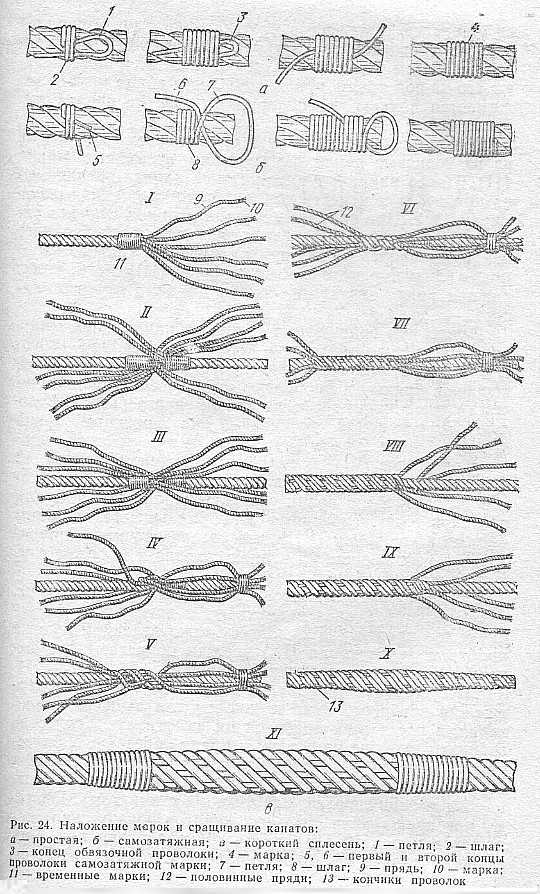
Важно: Обратите особое внимание на порты телевизора. In и Out означают очень разные вещи.
- Подключите кабель HDMI звуковой панели к доступному разъему HDMI IN на телевизоре.
- Старайтесь избегать порта HDMI (ARC), так как позже это может привести к путанице.
Примечание: Порт ARC можно использовать, если другие порты недоступны.
- После того, как все кабели подключены, вы закончили работу за телевизором.
Теперь, когда мы организованы, возьмите блокнот (или лист бумаги).
- Переместите стороны кабелей рядом с телевизором достаточно далеко, чтобы вы могли дотянуться до них из-за телевизора.
- Возьмите с собой ноутбук и спрячьтесь за телевизором (там, где расположены входные/выходные порты).
Важно: Обратите особое внимание на порты телевизора. In и Out означают очень разные вещи.
- Подключите все видеоустройства (DVD-плеер, игровая приставка, кабельная приставка и т.
 д.) к доступным портам In . Запишите номер порта рядом с каждым устройством в своей записной книжке.
д.) к доступным портам In . Запишите номер порта рядом с каждым устройством в своей записной книжке.
пр. DVD: синий — HDMI1, игра: красный — HDMI2. - После того, как все кабели подключены, все позади телевизора.
Шаг 5. Подключение к устройствам
К этому моменту все провода должны быть подключены к телевизору, а устройства разложены на полу.
Используйте таблицу цветовых кодов в качестве справки и подключите правильные кабели к соответствующим устройствам.
Важно: Запишите номер входа аудиоприемника, к которому вы подключаете кабель. Вам нужно будет сослаться на него позже.
Вставьте все кабели в соответствующие устройства. Используйте ранее записную книжку с цветовым кодированием, чтобы дважды проверить цвета устройства.
Подключите другие концы этих кабелей к входным портам Soundbar.
Используйте свой ноутбук, чтобы отметить порт, к которому подключено каждое устройство.
К этому моменту все провода должны быть подключены к телевизору, а устройства разложены на полу.
Используйте таблицу цветовых кодов в качестве справки и подключите правильные кабели к соответствующим устройствам.
Шаг 6. Время настроить параметры!
Изменить Sound Out Настройка на вашем телевизоре.
Примечание: Эти шаги могут немного отличаться в зависимости от модели, но мы покажем шаги для нашей самой популярной платформы webOS .
Примечание. Владельцы Smart TV могут использовать приложение Device Connector вместо выполнения следующих действий, если это необходимо (найдите приложение на панели запуска ).
- Включите телевизор.
- Нажмите кнопку Home на пульте дистанционного управления, затем найдите Настройки значок в правом верхнем углу экрана. Если на пульте дистанционного управления нет кнопки Home , вместо этого нажмите кнопку Settings (значок не отображается на всех пультах дистанционного управления).

- В меню Quick Settings выберите Advanced .
- В меню Advanced Settings выберите Sound > Sound Out > Optical / HDMI (ARC) .
При желании измените метки входа на вашем телевизоре (вместо того, чтобы найти HDMI 1 в списке ввода, он мог бы сказать DVD Player ).
Примечание: Эти шаги могут немного отличаться в зависимости от модели, но мы покажем шаги для нашей самой популярной платформы webOS .
Примечание. Владельцы Smart TV могут использовать приложение Device Connector вместо выполнения этих шагов, если это необходимо (найдите приложение в Пусковая установка бар).
- Включите телевизор.
- Нажмите кнопку Home на пульте дистанционного управления, затем найдите значок Input в правом верхнем углу экрана. Если на пульте дистанционного управления нет кнопки Home , вместо этого нажмите кнопку Settings (значок не отображается на всех пультах дистанционного управления).

- В меню Input выберите All Inputs .
- Из All Inputs , выберите свое устройство из списка слева, затем найдите кнопку Edit в правой части экрана.
- Измените имя на любое, которое хотите, сохраните изменения и повторите для всех устройств.
Шаг 7: Настройте правильный вход
Переключитесь на правильный вход на телевизоре.
Примечание: Эти шаги могут немного отличаться в зависимости от модели, но мы покажем шаги для нашей самой популярной платформы вебОС .
- Включите телевизор.
- Нажмите кнопку Home на пульте дистанционного управления, затем найдите значок Input в правом верхнем углу экрана. Если на пульте дистанционного управления нет кнопки Home , вместо этого нажмите кнопку Settings (значок не отображается на всех пультах дистанционного управления).
- В меню Input выберите вход, который вы хотите использовать.

Вернитесь к записной книжке, которую вы использовали в предыдущих шагах, чтобы указать, какой вход будет отображать какое устройство.
Настройте аудиоресивер на правильный вход.
Примечание: Убедитесь, что ваш телевизор настроен на правильный вход при использовании устройств, подключенных через аудиоустройство.
- Проверьте в своей записной книжке правильные входные номера ваших устройств.
- Убедитесь, что аудиоресивер включен, затем используйте Audio Remote, чтобы переключиться на правильный вход.
- Убедитесь, что громкость установлена достаточно высоко, чтобы ее можно было услышать (на устройствах LG Audio достаточно установить громкость на 15).
Примечание: Некоторые аудиоресиверы или саундбары используют другую терминологию для изменения входов. На вашем пульте дистанционного управления могут быть кнопки ввода, функции или источника (все они означают одно и то же).
Переключитесь на правильный вход на телевизоре.
Примечание: Эти шаги могут немного отличаться в зависимости от модели, но мы покажем шаги для нашей самой популярной платформы вебОС .
- Включите телевизор.
- Нажмите кнопку Home на пульте дистанционного управления, затем найдите значок Input в правом верхнем углу экрана. Если на пульте дистанционного управления нет кнопки Home , вместо этого нажмите кнопку Settings (значок не отображается на всех пультах дистанционного управления).
- В меню Input выберите вход, который вы хотите использовать.
Вернитесь к записной книжке, которую вы использовали в предыдущих шагах, чтобы указать, какой вход будет отображать какое устройство.
Шаг 8. Другие устройства
Смартфоны/планшеты
Чтобы поделиться файлами со смартфона или планшета на телевизоре, посетите нашу страницу загрузок Smart Share:
Загрузки Smart Share
Чтобы поделиться экраном своего смартфона или планшета на свой телевизор, посмотрите это видео, опубликованное CNET:
CNET How To – Зеркальное отображение экрана вашего Android-устройства с помощью Miracast
USB-устройства
USB-устройства не требуют специальной настройки.
Просто подключите накопитель к любому доступному порту USB, и телевизор автоматически предложит вам его использовать.
Если вы хотите увидеть его в действии, посмотрите видео ниже:
Устройства с мышью и клавиатурой
Для использования мыши и/или клавиатуры с вашим Smart TV не требуется специальной настройки.
Просто подключите кабель(и) USB к любому доступному порту USB на телевизоре.
Примечание. Мыши и клавиатуры Bluetooth не поддерживаются. Некоторым пользователям удалось успешно использовать LG Bluetooth Rolly Keyboard , но официально она не поддерживается.
Наушники
Некоторые телевизоры могут иметь выходы для наушников, но это встречается нечасто. Однако большинство Bluetooth-гарнитур LG работают с любым телевизором, поддерживающим Soundsync Wireless .
Если ваш телевизор имеет выход для наушников, просто подключите наушники к порту.
Для Bluetooth-гарнитур LG следуйте приведенным ниже инструкциям по настройке звука, за исключением выбора Lg Soundsync (Wireless) в качестве устройства Sound Out.
Примечание: Некоторые телевизоры имеют порт 3,5 мм, предназначенный для диагностики или управления через RS232. Этот порт точно соответствует размеру разъема для наушников, но не предназначен для наушников.
Для более новых смарт-телевизоров (webOS 3.0), поддерживающих звук в наушниках, можно настроить TV Sound Out на одновременное воспроизведение через наушники и внутренние динамики телевизора.
Чтобы использовать эту функцию:
- Включите телевизор.
- Нажмите кнопку Home на пульте дистанционного управления, затем найдите значок Settings в правом верхнем углу экрана. Если на пульте дистанционного управления нет кнопки Home , вместо этого нажмите кнопку Settings (значок не отображается на всех пультах дистанционного управления).
- В меню Quick Settings выберите Advanced .
- В меню Дополнительные настройки выберите Звук > Звуковой выход > Внутренние динамики телевизора + звук наушников .







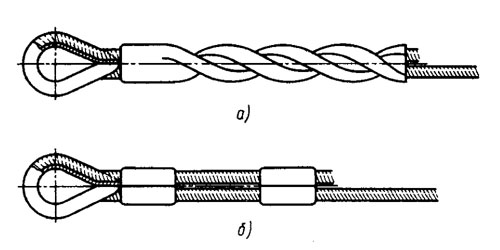
 д.) к доступным портам In . Запишите номер порта рядом с каждым устройством в своей записной книжке.
д.) к доступным портам In . Запишите номер порта рядом с каждым устройством в своей записной книжке.